本指南将指导你在 Midjourney 中完成换脸过程,可用于创作更有个性和独特的角色。
步骤 1:制作基本角色
首先,我们要生成一幅图像,作为换脸的基础打底图片。我们先创造这样的角色和场景:一位华丽的女性被笼罩在热带雨林的奇幻氛围中,柔和的阴影在她的五官上打转,用冷色调描绘。

Prompt: 35mm photo capturing a gorgeous woman in a whimsical rainforest, gently revealed by soft shadows. Cool tones. Shot during the day on slide film--ar 2:3 --style raw --v 6
提示:35mm 照片,捕捉一位美丽女性在奇异雨林中的身影,柔和的阴影轻轻显露。冷色调。白天用幻灯片拍摄--AR 2:3 --style raw --V 6
步骤 2:创建新角色(我们需要这个角色的脸)
现在,我们需要创建一个新角色,我们需要用这个角色的脸来换到上一个角色上。

Prompt: 35mm Fujifilm superia exterior photo capturing a woman leaning by the open window of her apartment. Minimalist shot in the afternoon during golden hour. The sun directly hits the woman’s body and face--ar 2:3 --style raw --v 6
提示:35mm Fujifilm superia 外景照片,拍摄一位女士倚靠在公寓敞开的窗户旁。极简风格的照片拍摄于下午的黄金时间。阳光直接照射到女子的身体和脸部--AR 2:3 --style raw --V 6
你也可以考虑使用真实图片来完成这一步,但需要注意的是,Midjourney 往往会扭曲真实图片,以保护隐私并保持其创意本质。
步骤 3:区域变化
人物设定完成后,我们将深入探讨换脸的核心:区域变化。Midjourney 的这一功能允许我们通过引入新元素(在我们的例子中,就是另一个角色的脸部)来指定我们想要修改的图像部分。
进入 "变化区域 "模式,我们选择基础图像的主体脸部,引导 Midjourney 将其与我们选择的角色合并。制作的精妙之处在于细节;你可以通过 "cw"(角色权重)值来控制新角色对最终图像的影响程度。较低的 "cw "值侧重于脸部,而较高的 "cw "值则可以引入服装和配饰元素,实现角色的全面转变。

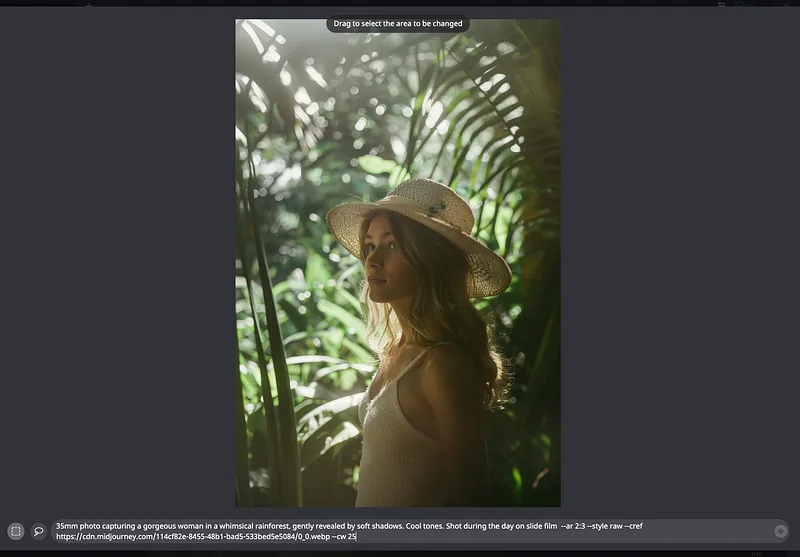
选择 "更改区域 "选项

同时选择 "marquee "并单击主体的脸部

Prompt: 35mm photo capturing a gorgeous woman in a whimsical rainforest, gently revealed by soft shadows. Cool tones. Shot during the day on slide film--ar 2:3 --style raw --cref <URL A> --cw 25 --v 6
提示:35mm 照片,捕捉一位美丽女性在奇异雨林中的身影,柔和的阴影轻轻显露。冷色调。白天用幻灯片拍摄 --ar 2:3 --style raw --cref--cw 25 --v 6
就这样,在AI的魔法和创意的点缀下,你就成功地在Midjourney中换了一张脸。这一过程不仅开辟了一个全新的艺术领域,而且操作简便、快捷、魅力无穷。